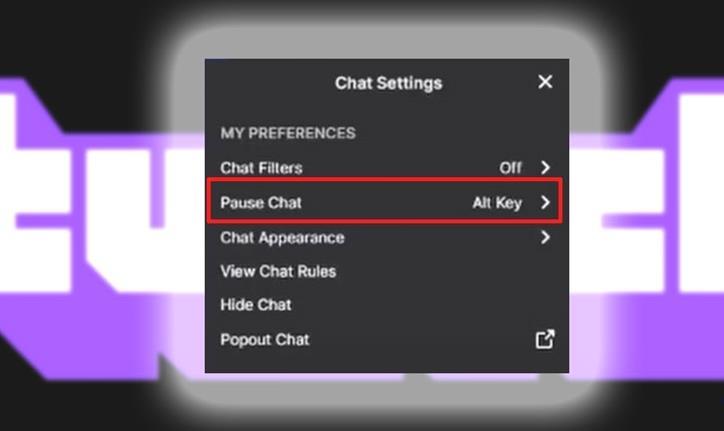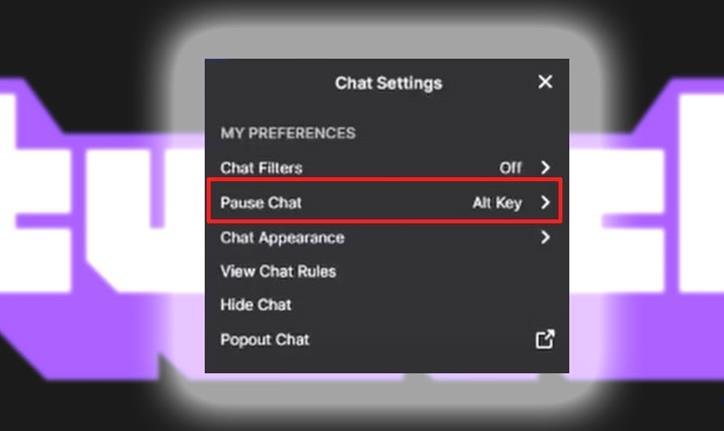Comme nous le savons, Twitch est l’une des plateformes de streaming les plus populaires et les plus utilisées. Tout le monde peut utiliser la plateforme gratuitement et commencer à diffuser des flux quand il le souhaite. Cependant, la plupart des gens l’utilisent pour regarder des streams de jeux en direct et interagir avec leurs célébrités préférées. Les gens ont également tendance à interagir entre eux et à entamer une conversation amusante pour attirer l’attention de la célébrité. Comme la boîte de discussion est accessible à tous, il arrive qu’elle se déplace très rapidement. Cela entraîne le désagrément de manquer la discussion avec laquelle vous étiez en train d’interagir. Si vous rencontrez le même problème, ne vous inquiétez pas, nous allons vous aider à figer le chat sur Twitch facilement.
Comment mettre en pause le chat sur Twitch?
Le processus pour geler et mettre en pause le chat sur Twitch est assez simple.
- Vous devez d’abord ouvrir le flux que vous regardiez.
- Ensuite, dirigez-vous vers la boîte de chat en direct.
- Après cela, cliquez sur l’icône d’engrenage située à côté du bouton de chat.
- Et ensuite, sélectionnez l’option Pause du chat.
- Après cela, vous verrez une liste déroulante de paramètres pour mettre le chat en pause sur Twitch. Il existe 4 types de paramètres pour mettre le chat en pause.
- Pour votre référence, voici tous les types de paramètres de chat que vous pouvez utiliser pour mettre en pause le chat.
- Défilement uniquement: Scroll only est le paramètre par défaut où le chat se fige dès que vous commencez à le faire défiler.
- Mouseover (survol de la souris): Grâce à cette option, le chat se met en pause lorsque vous maintenez le curseur dessus.
- Maintenir la touche Alt: Vous pouvez également utiliser votre clavier pour mettre le chat en pause en maintenant la touche Alt enfoncée.
- Mouseover/Alt Key: Si vous souhaitez utiliser votre souris et votre clavier, à la fois pour geler le chat, il vous suffit de sélectionner cette option.